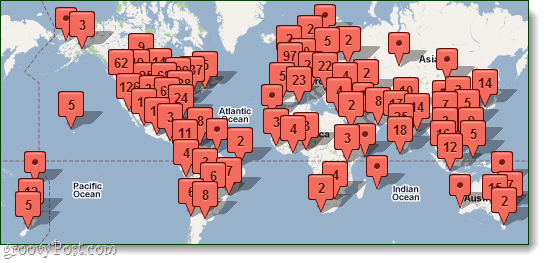Hur avinstallerar jag programvara helt i Windows?
Programvara Microsoft Fönster Vindovs 7 / / March 17, 2020
Senast uppdaterad den

En fråga som jag ofta får från Windows-användare är hur man kan avinstallera alla spår av ett program eller en app. Den här guiden visar dig steg för att bli av med allt utan att torka av din enhet.
När du avinstallerar ett program från Windows via Lägg till eller ta bort program, eller med programmets avinstallationsprogram, lämnar det många rester kvar. Det som finns kvar är mappar, tempfiler, ikoner, registerposter och mer. Om du vill avinstallera alla spår i ett program, följ bara den här guiden som jag använder för att ta bort allt.
Kom ihåg att den här metoden inte är för alla, särskilt den senare delen där jag manuellt rensar poster från registret.
I det här exemplet avinstallerar jag Mathon webbläsare - inte för att det inte är en bra webbläsare utan för att jag måste offra en applikation för att avinstallera gudarna för den här artikeln.
Revo Uninstaller
Först använder jag Revo Uninstaller Pro ($39.00). Det finns också en gratisversion du kan ladda ner från
Starta Revo Uninstaller så ser du en lista över de program du har installerat på ditt system. Den visar också program som inte finns i Lägg till / ta bort program i Windows. Högerklicka på programmet du vill ta bort och klicka på Avinstallera.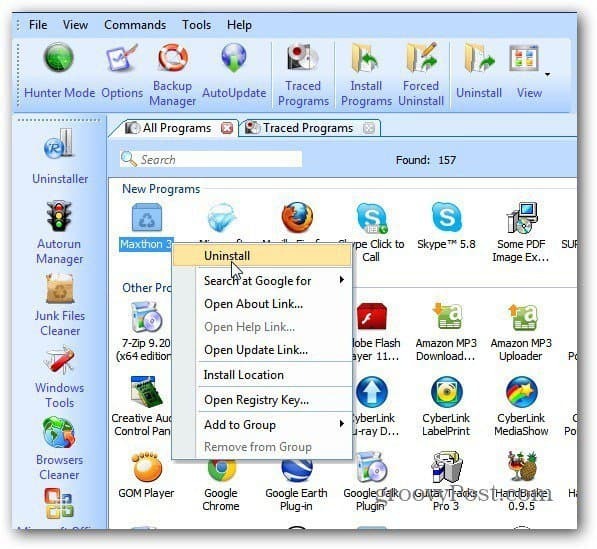
Därefter skapar Revo Uninstaller Pro en systemåterställningspunkt och säkerhetskopiering av hela registret. Det gör detta automatiskt varje gång du avinstallerar ett program. Detta är extremt praktiskt eftersom om något går fel med avinstallationen kan du enkelt återställa ditt system och register tillbaka.
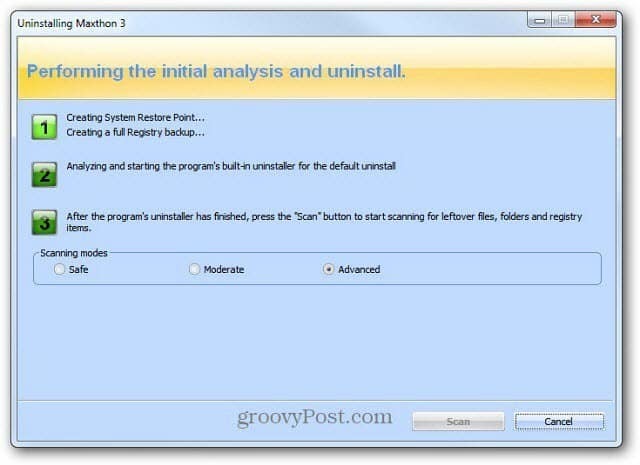
Efter att du säkerhetskopierat ditt system och ditt register, kommer den ursprungliga avinstallationsprogrammet för programmet du avinstallerar att starta. Följ bara avinstallationsguiden.

När du är klar med avinstallationsguiden går du tillbaka till Revo och väljer Avancerat för skanningsläget. Klicka på Skanna.
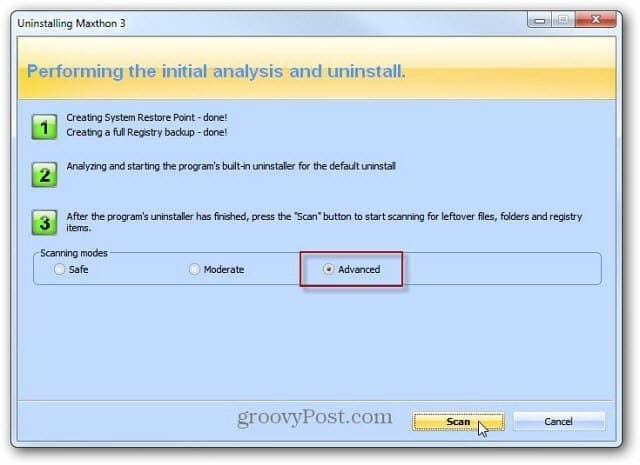
Revo skannar ditt system efter resterande filer och registerinställningar. Du kommer att bli förvånad över hur många poster som ursprungliga appinstallatörer lämnar kvar.
Gå igenom listan och kontrollera bara de poster som den hittade som är markerade som blå. De andra mapparna är systemmappar som ditt system behöver. Det är därför det är så trevligt att Revo skapar en återställningspunkt och en säkerhetskopia. När du har valt alla rester, klicka på Radera.
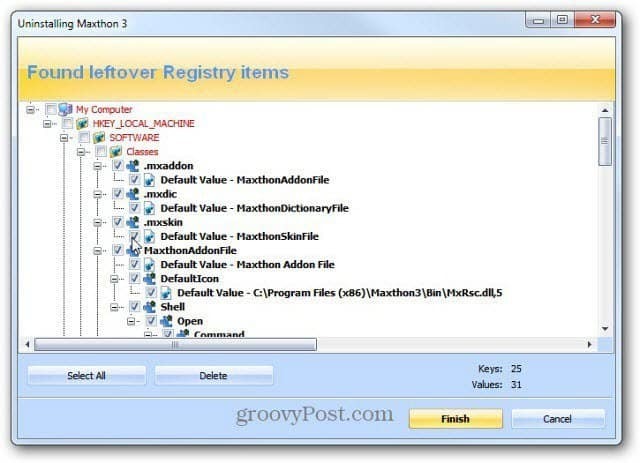
Ett verifieringsmeddelande kommer att få fråga om du är säker. Klicka på Ja.
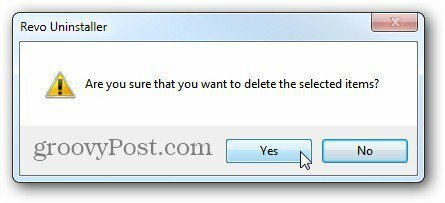
Om det finns andra återstående filer eller mappar klickar du på Nästa och tar bort dem. Som i det här fallet där jag avinstallerade XBMC.
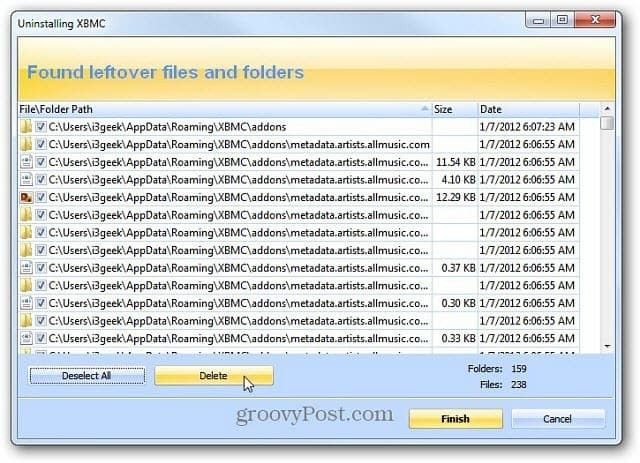
Voidtools allt
Därefter använder jag ett annat av mina favoritverktyg - Allt av Voidtools. Skriv in namnet på det program du just har tagit bort och ta bort alla poster som den hittar. Ett annat tips är att söka efter namnet på mjukvaruföretaget som skapade programmet.
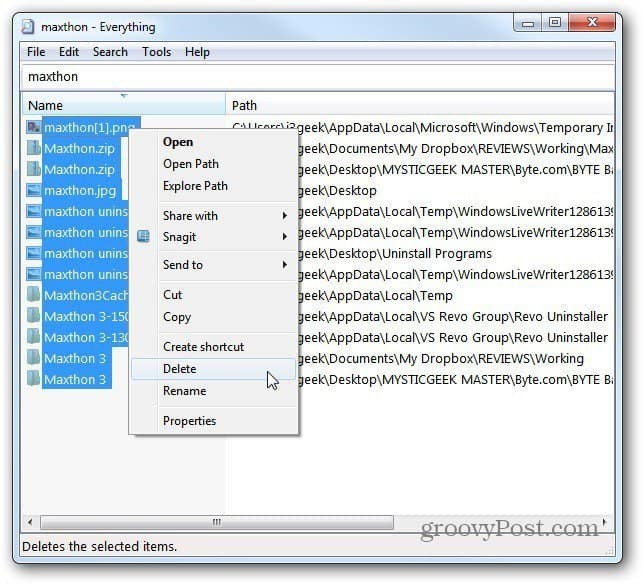
Manuellt rent register
Efter det, det sista jag gör för att se till att alla spår av programmet tas bort är att söka i registret och ta bort alla poster i programmet.
Klicka på start och typ:regedit i sökrutan. Hit Enter.
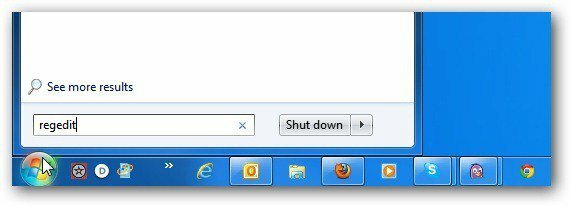
Registerredigeraren kommer upp. Träffa F3 på tangentbordet för att få fram sökrutan. Skriv in namnet på programmet och klicka på Sök nästa.
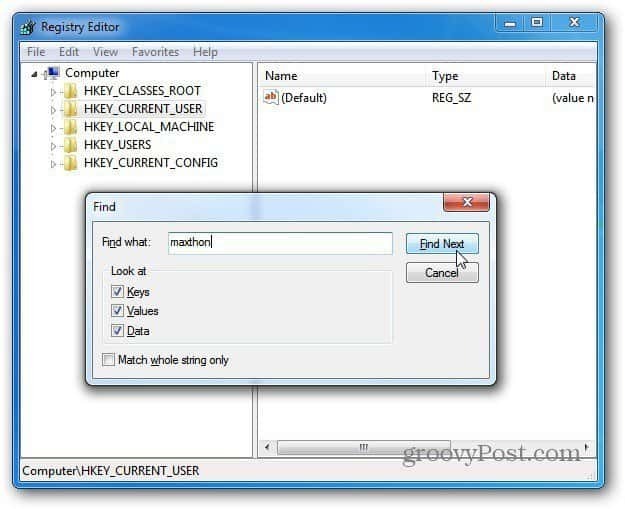
När en post hittas, gå vidare och tryck på Radera. Tryck sedan på F3 för att hitta nästa och fortsätt.
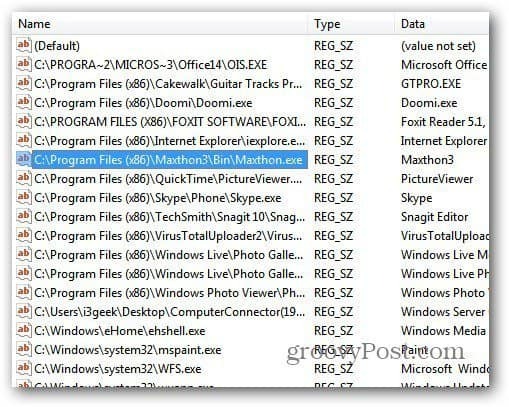
Fortsätt ta bort poster tills hela registret har sökts. Jag föredrar att rengöra registret själv jämfört med att använda ett Registry Cleaner-program. Många gånger kan ett Registry Cleaner-verktyg ta bort viktiga poster som du behöver för att ett program ska fungera.
Var dock försiktig när du är i registret och tar bort poster. Jag rekommenderar inte det här för en nybörjare alls. Men om du är en kraftanvändare och känner Windows riktigt bra, är det en effektiv metod.